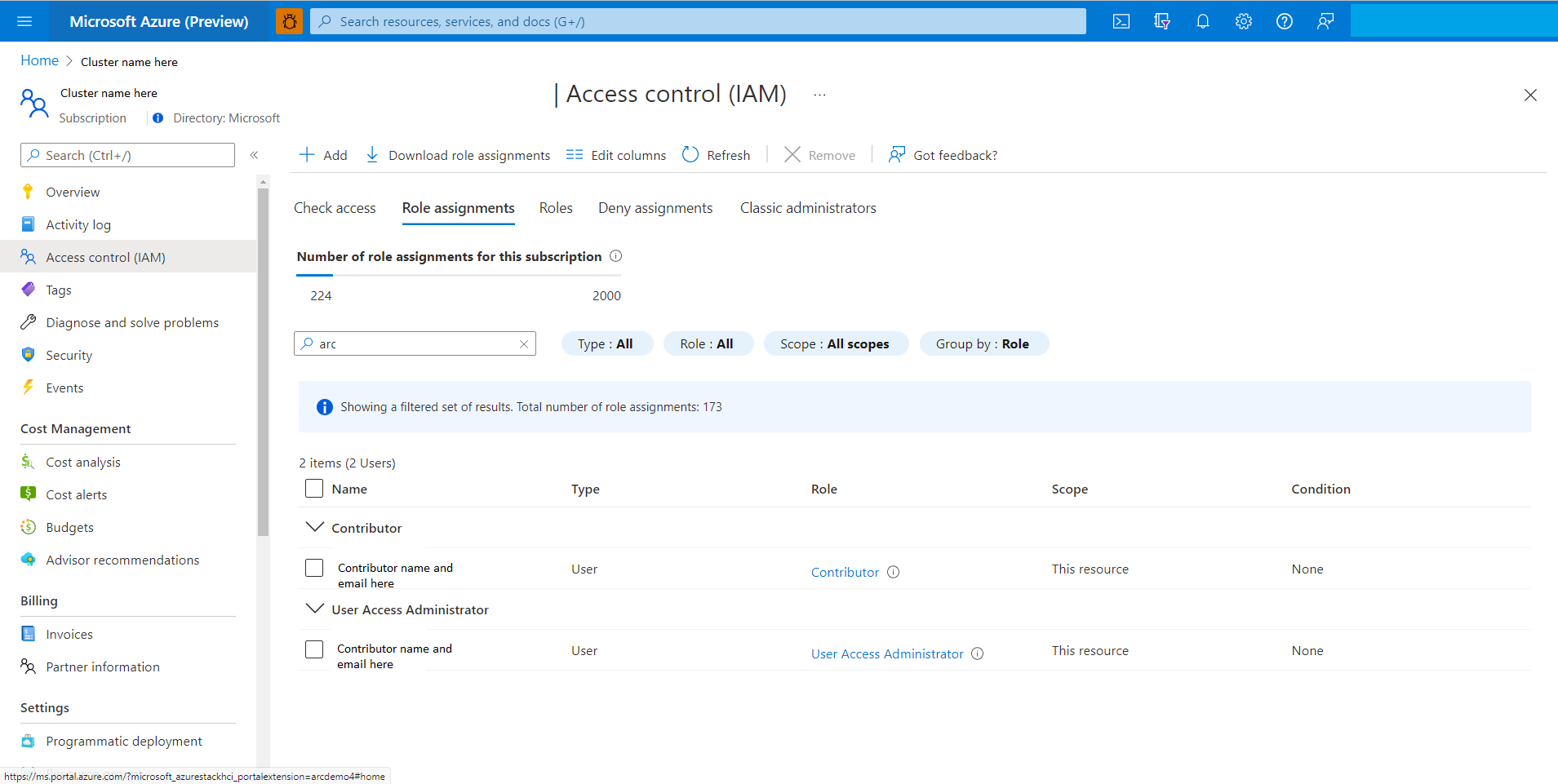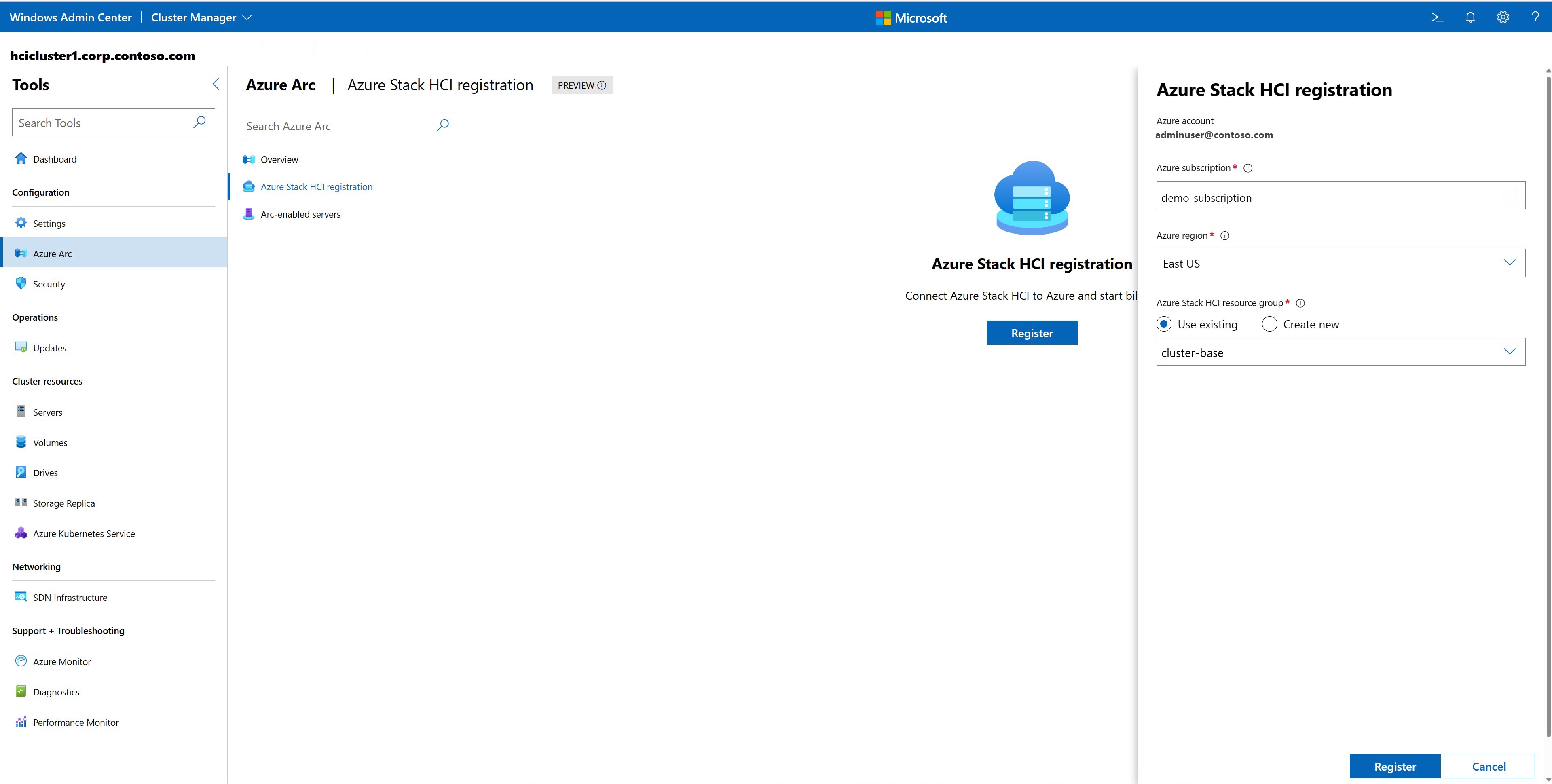Azure に Azure Stack HCI を登録する
適用対象: Azure Stack HCI バージョン 22H2
重要
Azure Stack HCI が Azure Local の一部になりました。 製品ドキュメントの名前変更が進行中です。 ただし、古いバージョンの Azure Stack HCI (22H2 など) は引き続き Azure Stack HCI を参照し、名前の変更は反映されません。 詳細情報。
警告
この記事で説明するデプロイ手順は、古いバージョンの Azure Stack HCI バージョン 22H2 に適用されます。 新しいデプロイについては、一般公開されている最新バージョンの Azure Local を使用することをお勧めします。「Azure ローカル デプロイについて」を参照してください。
Azure Stack HCI オペレーティング システムをデプロイしクラスターを作成したのでそれを Azure に登録する必要があります。
この記事では、Windows Admin Center または PowerShell を使用して Azure Stack HCI を Azure に登録する方法について説明します。 クラスターの登録を管理する方法については、「 管理クラスターの登録を参照してください。
Azure Stack HCI の登録について
Azure Stack HCI は、Azure サービスとして配信されます。 Azure オンライン サービスの条件に従って、インストールから 30 日以内にクラスターを登録する必要があります。 登録がアクティブになるまで、クラスターは完全にはサポートされません。 デプロイ時にクラスターを Azure に登録しない場合、またはクラスターが登録されていても 30 日を超えて Azure に接続されていない場合、システムは新しい仮想マシン (VM) の作成や追加を許可しません。 詳細については、「 VM の作成時にジョブが失敗する」を参照してください。
登録後、オンプレミスの Azure Stack HCI クラスターを表す Azure Resource Manager リソースが作成されます。 Azure Stack HCI バージョン 21H2 以降では、クラスターを登録すると、Azure Stack HCI クラスター内の各サーバーのサーバー リソースの Azure Arc が自動的に作成されます。 この Azure Arc 統合により、Azure 管理プレーンが Azure Stack HCI に拡張されます。 Azure Arc 統合を使用すると、Azure リソースとオンプレミス クラスターの間で定期的に情報を同期できます。
前提条件
クラスターの登録を開始する前に、次の前提条件が満たされていることを確認してください。
デプロイおよびオンラインの Azure Stack HCI システム。 システムが展開され、すべてのサーバーがオンラインであることを確認します。
ネットワーク接続。 Azure Stack HCI は、定期的に Azure パブリック クラウドに接続する必要があります。 ファイアウォールを準備し、プロキシ サーバーを設定する方法については、「 Azure Stack HCI のファイアウォール要件および Azure Stack HCI のプロキシ設定の構成を参照してください。
Azure サブスクリプションとアクセス許可。 Azure サブスクリプションがあり、クラスター リソースを作成する必要がある Azure リージョンがわかっていることを確認します。 Azure サブスクリプションとサポートされている Azure リージョンの詳細については、「 Azure の要件を参照してください。
管理コンピューター。 インターネット にアクセスできる管理コンピューターにアクセスできることを確認します。 管理コンピューターは、Azure Stack HCI クラスターを作成したのと同じ Active Directory ドメインに参加している必要があります。
Windows Admin Center。 Windows Admin Center を使用してクラスターを登録する場合は、次のことを確認してください。
管理コンピューターに Windows Admin Center をインストールし、Windows Admin Center を Azure に登録。 登録には、クラスターの登録に使用する予定と同じ Microsoft Entra ID (テナント) ID を使用します。 Azure サブスクリプション ID を取得するには、Azure portal にアクセスし、[サブスクリプション] に移動して、一覧から ID をコピーして貼り付けます。 テナント ID を取得するには、Azure portal にアクセスし、 Microsoft Entra ID に移動し、テナント ID をコピーして貼り付けます。
Azure China にクラスターを登録するには、Windows Admin Center バージョン 2103.2 以降をインストールします。
Azure ポリシー。 クラスターの登録を妨げる可能性のある競合する Azure ポリシーがないことを確認します。 競合する一般的なポリシーの一部を次に示します。
リソース グループの名前付け: Azure Stack HCI 登録には、リソース グループに名前を付けるための 2 つの構成パラメーター (
-ResourceGroupNameと-ArcServerResourceGroupName) が用意されています。 リソース グループの名前付けの詳細については、 Register-AzStackHCI を参照してください。 名前付けが既存のポリシーと競合していないことを確認します。リソース グループ タグ: 現在、Azure Stack HCI では、クラスターの登録中にリソース グループへのタグの追加はサポートされていません。 ポリシーがこの動作に対応していることを確認してください。
.msiダウンロード: Azure Stack HCI は、クラスターの登録中にクラスター ノードに Arc エージェントをダウンロードします。 これらのダウンロードを制限しないようにしてください。
資格情報の有効期間: 既定では、Azure Stack HCI サービスは 2 年間の資格情報の有効期間を要求します。 Azure ポリシーの構成が競合しないことを確認してください。
Note
Arc-for-Server リソース用の別のリソース グループがある場合は、Azure Stack HCI にのみ関連する Arc-for-Server リソースを持つリソース グループを使用することをお勧めします。 Azure Stack HCI リソース プロバイダーには、 ArcServer リソース グループ内の他の Arc-for-Server リソースを管理するためのアクセス許可があります。
登録に Azure のアクセス許可を割り当てる
このセクションでは、Azure portal または PowerShell を使用して、登録用の Azure アクセス許可を割り当てる方法について説明します。
Azure portal から Azure のアクセス許可を割り当てる
Azure サブスクリプションが EA または CSP 経由の場合、Azure サブスクリプション管理者に、Azure サブスクリプションレベルの権限を割り当てるよう依頼してください。
ユーザーアクセス管理者の役割。Azure Stack HCI クラスタの各サーバーを Arc 有効にするために必要です。
共同作成者の役割。Azure Stack HCI クラスターを登録および登録解除するために必要です。
PowerShell を使用して Azure のアクセス許可を割り当てる
管理者によっては、より制限の厳しいオプションを好む場合があります。 この場合、Azure Stack HCI 登録に固有のカスタム Azure ロールを作成できます。 次の手順では、カスタム ロールに対する一般的なアクセス許可のセットを提供します。より制限の厳しいアクセス許可を設定するには、より制限されたカスタム アクセス許可ロール操作方法使用する方法に関するセクションを参照してください。
次の内容で customHCIRole.json という json ファイルを作成します。 必ず
<subscriptionID>を Azure サブスクリプション ID に変更してください。 サブスクリプション ID を取得するには、Azure portal にアクセスし、[サブスクリプション] に移動して、一覧から ID をコピーして貼り付けます。{ "Name": "Azure Stack HCI registration role", "Id": null, "IsCustom": true, "Description": "Custom Azure role to allow subscription-level access to register Azure Stack HCI", "Actions": [ "Microsoft.Resources/subscriptions/resourceGroups/read", "Microsoft.Resources/subscriptions/resourceGroups/write", "Microsoft.Resources/subscriptions/resourceGroups/delete", "Microsoft.AzureStackHCI/register/action", "Microsoft.AzureStackHCI/Unregister/Action", "Microsoft.AzureStackHCI/clusters/*", "Microsoft.Authorization/roleAssignments/write", "Microsoft.Authorization/roleAssignments/read", "Microsoft.HybridCompute/register/action", "Microsoft.GuestConfiguration/register/action", "Microsoft.HybridConnectivity/register/action" ], "NotActions": [ ], "AssignableScopes": [ "/subscriptions/<subscriptionId>" ] }カスタム ロールを作成します。
New-AzRoleDefinition -InputFile <path to customHCIRole.json>ユーザーにカスタム ロールを割り当てます。
$user = get-AzAdUser -DisplayName <userdisplayname> $role = Get-AzRoleDefinition -Name "Azure Stack HCI registration role" New-AzRoleAssignment -ObjectId $user.Id -RoleDefinitionId $role.Id -Scope /subscriptions/<subscriptionid>
これらの権限が必要な理由を次の表に示します。
| アクセス許可 | 理由 |
|---|---|
| "Microsoft.Resources/subscriptions/resourceGroups/read", "Microsoft.Resources/subscriptions/resourceGroups/write", "Microsoft.Resources/subscriptions/resourceGroups/delete" "Microsoft.AzureStack HCI/register/action", "Microsoft.AzureStackHCI/Unregister/Action", "Microsoft.AzureStackHCI/clusters/*", "Microsoft.Authorization/roleAssignments/read", |
Azure Stack HCI クラスターを登録および登録解除します。 |
| "Microsoft.Authorization/roleAssignments/write"、 "Microsoft.HybridCompute/register/action"、 "Microsoft.GuestConfiguration/register/action"、 "Microsoft.HybridConnectivity/register/action" |
サーバーリソースの Arc を登録および登録解除します。 |
クラスターを登録する
Windows Admin Center または PowerShell を使用して、Azure Stack HCI クラスターを登録できます。
Windows Admin Center を使用して Azure Stack HCI を Azure に登録するには、次の手順に従います。
すべての 前提条件 が満たされていることを確認します。
Windows Admin Center を起動し、Azure アカウントにサインインします。 Settings>Account に移動し、Azure アカウントの下の Sign in を選択します。
Windows Admin Center で、上部のドロップダウン矢印から [Cluster Manager]\(クラスター マネージャー\) を選択します。
クラスター接続で、登録するクラスターを選択します。
Dashboardで、Azure Arc で、Azure Stack HCI 登録および Arc 対応サーバーの状態を確認します。
- 未構成 は、クラスターが登録されていないことを意味します。
- 接続 は、クラスターが Azure に登録され、最後の 1 日以内にクラウドに正常に同期されることを意味します。 登録手順の残りの部分をスキップし、「 クラスターを管理する クラスターを管理する」を参照してください。
クラスターが登録されていない場合は、 Azure Stack HCI 登録で Register を選択して続行します。
Note
以前に Windows Admin Center を Azure に登録していない場合は、今すぐ登録するように求められます。 クラスター登録ウィザードの代わりに、Windows Admin Center の登録ウィザードが表示されます。
クラスターを登録する Azure サブスクリプション ID を指定します。 Azure サブスクリプション ID を取得するには、Azure portal にアクセスし、[サブスクリプション] に移動して、一覧から ID をコピーして貼り付けます。
ドロップダウン メニューから Azure リージョンを選択します。
次のいずれかのオプションを選択して、Azure Stack HCI リソース グループを選択します。
登録 を選択します。 登録が完了するまでに数分かかります。
追加の登録オプション
クラスターを登録するその他のオプションがあります。
クラスターの登録を管理する
クラスターを Azure に登録したら、Windows Admin Center、PowerShell、または Azure portal を使用してその登録を管理できます。
クラスターの構成と要件によっては、クラスターの登録を管理するために次のアクションを実行する必要がある場合があります。
- 登録サーバーと Arc 対応サーバーの状態を表示する
- Azure Arc 統合を有効にする
- クラスター サーバーで Arc エージェントをアップグレードする
- クラスターの登録を解除する
- よく寄せられる質問を確認する
クラスターの登録を管理する方法については、「 管理クラスターの登録を参照してください。
次のステップ
この記事に関連する次の管理タスクを実行するには、以下を参照してください。